qq浏览器编辑完的文档怎么找
手机QQ浏览器凭借对腾讯产品比如手机QQ、微信等的良好支持,也获得了不少用户的喜爱,不过有网友在手机QQ浏览器上进行下载时,却不知道下载的文件储存在哪里,也就是说,不知道在手机的文件浏览器里怎么找到下载的文件。
其实,手机QQ浏览器(以V 5.6.0为例)下载文件很容易找到,这里就来介绍一下。
方法一
第一步
打开QQ浏览器,点击底栏的【菜单】按钮

第二步
选择【下载】,即可查看下载的文件,点击相应文件就可以打开
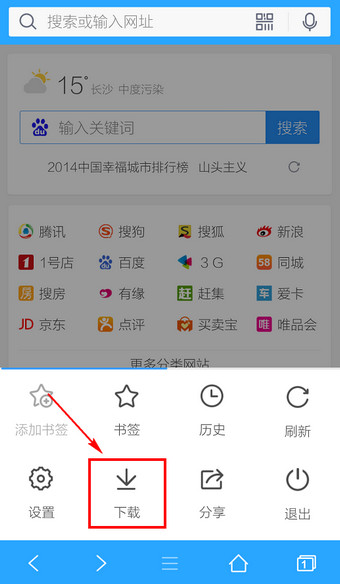
方法二
第一步
打开QQ浏览器,点击底栏的【菜单】按钮
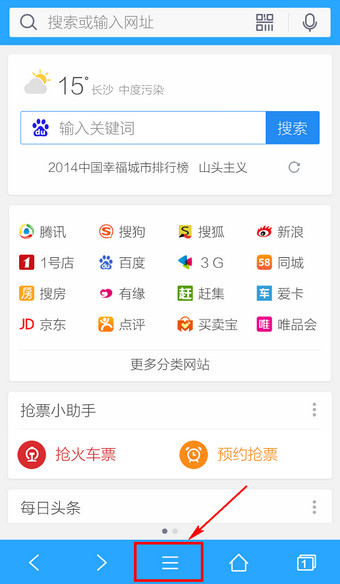
第二步
向左滑动,找到【文件】并打开
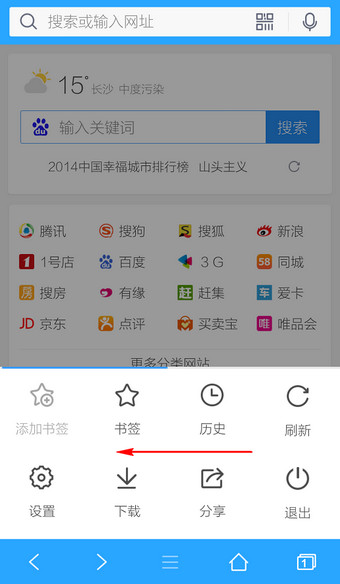
第三步
这里便相当于一个文件管理器,比如点击【安装包】,便可以找到安装文件
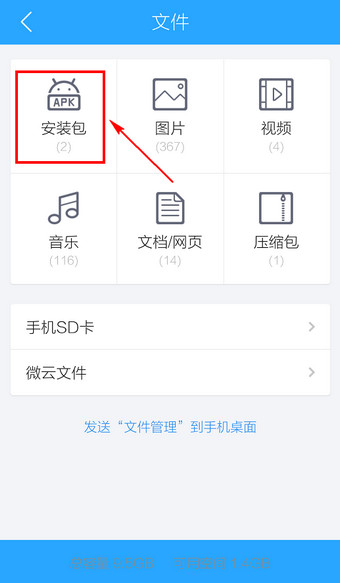
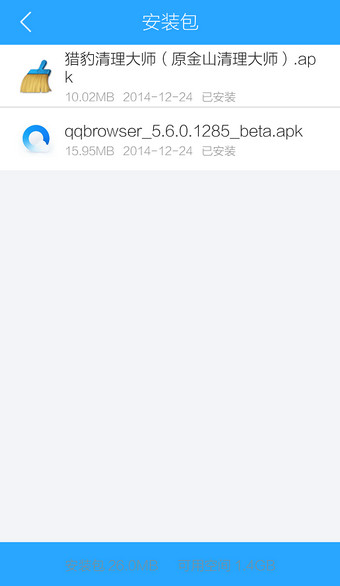
方法三
第一步
回到手机桌面,找到【文件管理/文件夹】图标进入
第二步
在手机文件夹里找到【QQBrowser】进入
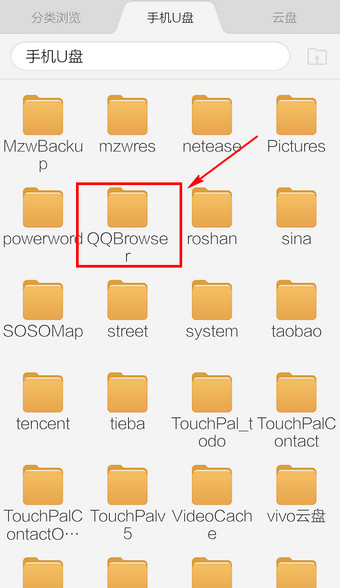
第三步
这里便是在手机QQ浏览器里下载的文件
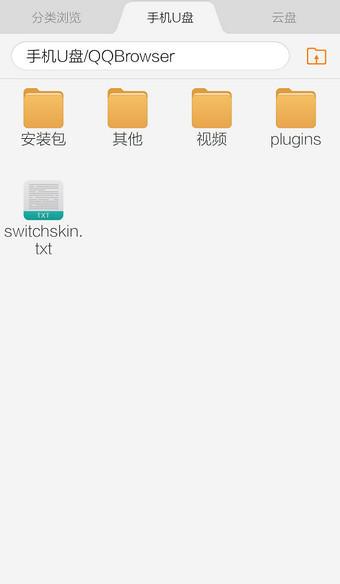
猜你喜欢
更多-
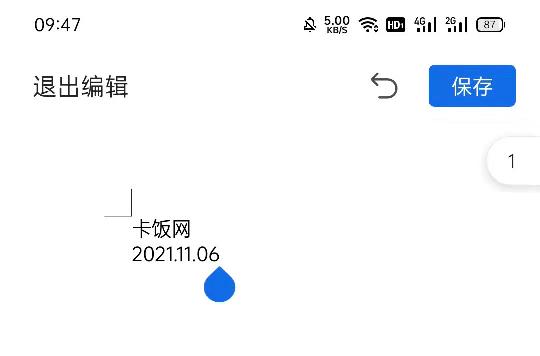 QQ浏览器怎么新建Word文档
QQ浏览器怎么新建Word文档卡饭教程 · QQ浏览器 2021-11-06
-
 如何设定QQ浏览器正常打开PDF文档?
如何设定QQ浏览器正常打开PDF文档?卡饭教程 · 其他 2019-01-29
-
 WPS软件如何同时编辑多个文档
WPS软件如何同时编辑多个文档卡饭教程 · wps 2015-05-14
-
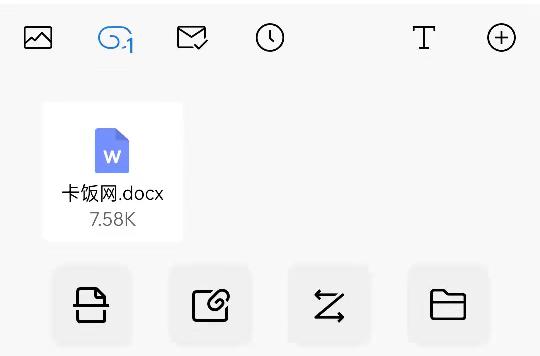 手机QQ邮件怎么发送Word文档
手机QQ邮件怎么发送Word文档卡饭教程 · 手机软件 2021-11-12
-
 使用“限制编辑”对Word文档进行保护设置的操作方法
使用“限制编辑”对Word文档进行保护设置的操作方法卡饭教程 · 其他 2017-05-14
-
 在Word2016中快速编辑PDF格式文档
在Word2016中快速编辑PDF格式文档卡饭教程 · word 2017-01-06
-
 360浏览器中阅读pdf文档时使用目录跳转方法
360浏览器中阅读pdf文档时使用目录跳转方法卡饭教程 · 其他 2018-12-03
-
 在2019版wps中如何快速将PDF文档转化成可编辑的word文档?
在2019版wps中如何快速将PDF文档转化成可编辑的word文档?卡饭教程 · 其他 2019-01-23
-
 QQ的腾讯在线文档如何导出并下载到电脑本地
QQ的腾讯在线文档如何导出并下载到电脑本地卡饭教程 · 其他 2019-11-28
-
 手机QQ浏览器编辑文档怎么换字体颜色
手机QQ浏览器编辑文档怎么换字体颜色卡饭教程 · QQ浏览器 2022-01-10
